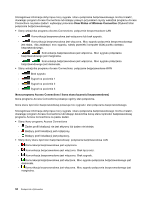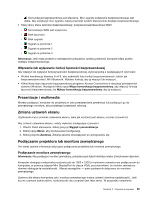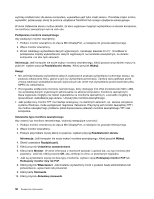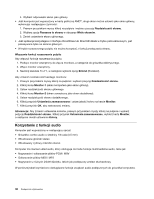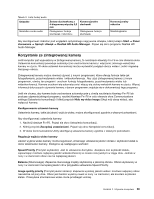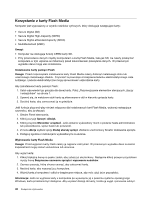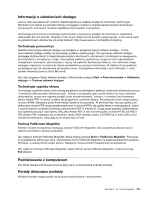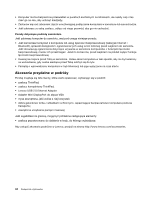Lenovo ThinkPad X1 Carbon (Polish) User Guide - Page 55
Korzystanie ze zintegrowanej kamery, Audio Manager.
 |
View all Lenovo ThinkPad X1 Carbon manuals
Add to My Manuals
Save this manual to your list of manuals |
Page 55 highlights
Tabela 3. Lista funkcji audio Gniazdko Gniazdko combo audio Zestaw słuchawkowy z 4-biegunową wtyczką 3,5 mm Obsługiwane funkcje słuchawek i mikrofonu Konwencjonalne słuchawki Obsługiwana funkcja słuchawek Konwencjonalny mikrofon Nieobsługiwana Aby skonfigurować mikrofon pod względem optymalnego nagrywania dźwięku, kliknij kolejno Start ➙ Panel sterowania ➙ Sprzęt i dźwięk ➙ Realtek HD Audio Manager. Pojawi się okno programu Realtek HD Audio Manager. Korzystanie ze zintegrowanej kamery Jeśli komputer jest wyposażony w zintegrowaną kamerę, to naciśnięcie klawiszy Fn+F6 w celu otwarcia okna Ustawienia komunikacji powoduje automatyczne uruchomienie kamery i włączenie zielonego wskaźnika kamery w użyciu. W oknie ustawień komunikacji można wyświetlić podgląd obrazu wideo i zrobić migawkę bieżącego obrazu. Zintegrowanej kamery można również używać z innymi programami, które oferują funkcje takie jak fotografowanie, przechwytywanie wideo i wideokonferencje. Aby użyć zintegrowanej kamery z innym programem, otwórz ten program i uruchom funkcję fotografowania, przechwytywania wideo lub wideokonferencji. Kamera uruchomi się automatycznie i włączy się zielony wskaźnik kamery w użyciu. Więcej informacji dotyczących używania kamery z danym programem znajduje się w dokumentacji tego programu. Jeśli nie chcesz, aby kamera była uruchamiana automatycznie z chwilą naciśnięcia klawiszy Fn+F6 lub podczas używania jakiegoś programu, naciśnij klawisze Fn+F6 w celu otwarcia okna Communications settings (Ustawienia komunikacji) i kliknij przycisk Hide my video image (Ukryj mój obraz wideo), aby wyłączyć kamerę. Konfigurowanie ustawień kamery Ustawienia kamery, takie jak jakość wyjścia wideo, można skonfigurować zgodnie z własnymi potrzebami. Aby skonfigurować ustawienia kamery: 1. Naciśnij klawisze Fn+F6. Pojawi się okno Ustawienia komunikacji. 2. Kliknij przycisk Zarządzaj ustawieniami. Pojawi się okno Narzędzie komunikacji. 3. W oknie Communications Utility skonfiguruj ustawienia kamery zgodnie z własnymi potrzebami. Regulacja wyjścia wideo kamery Jakość wyjścia wideo kamery można regulować, zmieniając ustawienia jakości obrazu i szybkości klatek w oknie właściwości kamery. Dostępne są następujące wartości: Speed Priority (Priorytet szybkości): Jest to ustawienie domyślne. Zwiększa ono szybkość klatek, zapewniając możliwie najlepszą jakość wideokonferencji w czasie rzeczywistym w ciągu dnia. Jednak w nocy i w ciemności obraz nie ma najlepszej jakości. Balance (Równowaga): Zapewnia równowagę między szybkością a jakością obrazu. Obraz uzyskiwany w nocy i w ciemności ma lepszą jakość niż w przypadku ustawienia Speed Priority. Image quality priority (Priorytet jakości obrazu): Zapewnia wysokiej jakości wideo i możliwie najlepszy obraz niezależnie od pory dnia. Obraz jest bardzo wyraźny nawet w nocy i w ciemności, ale kosztem szybkości klatek. Przesyłanie strumieniowe wideo może przebiegać wolniej. Rozdział 2. Używanie komputera 39